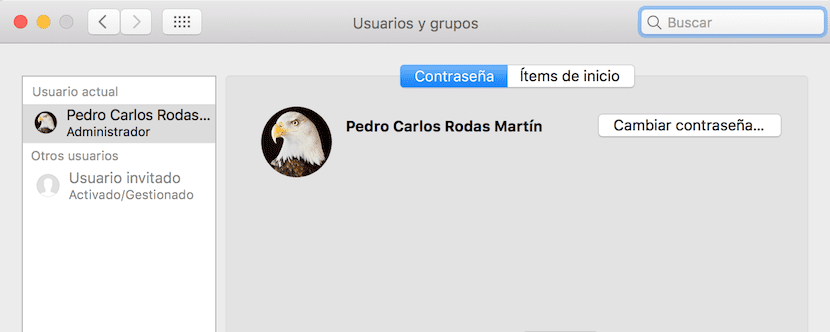
Kui kasutaja saabub esimest korda Apple'i arvutisse, peab ta selle esimese käivitamise jaoks konfigureerima. Selles esialgses konfiguratsioonis küsib süsteem süsteemi sisenemiseks teatud teavet, sealhulgas Apple ID-d, kui teil on see juba loodud. muude iCloudi pilveseadete hulgas.
Enamasti, kui süsteem küsib meilt selle parooli arvutisse sisenemist, kuna see on esimene kord, kui me sellega silmitsi seisame, annab see meile keerulise parooli ja seda soovime hiljem muuta, et pääseda juurde arvuti kiiremini kui ka rakenduste installimine sinna ja see ongi see sama võti on see, mida süsteem meilt küsib.
Kui soovite Macile juurdepääsu saamiseks muuta parooli, mis on sama parool, mille süsteem palub teil sellele rakendused installida, peate sisestama Süsteemieelistused> Kasutajad ja rühmad ja jätkake selle muutmist, mille jaoks peate praegust teadma.
Te peate järgima järgmisi samme:
- Sisestage süsteemieelistused ja klõpsake üksusel Kasutajad ja rühmad.
- Ilmuvas aknas peate klõpsama Muuda salasõna…
- Ilmuvas väikeses aknas peate kõigepealt sisestama praeguse parooli ja seejärel selle kinnitamiseks kaks korda uue parooli.
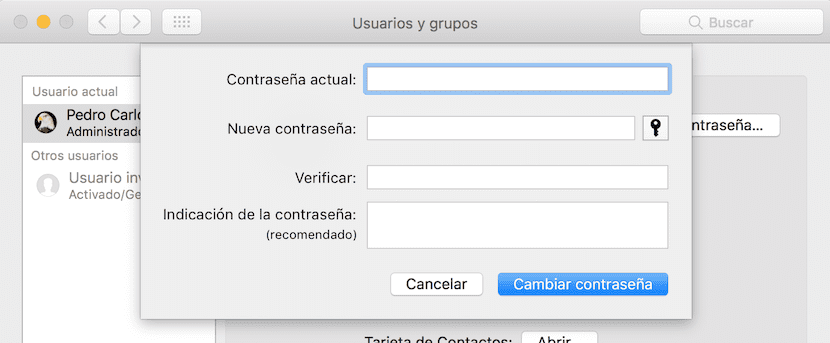
Pidage meeles, et on võimalus, et kui olete süsteemi esimest korda käivitanud, olete otsustanud, et selle sisestamise parool on teie Apple ID parool, nii et sel juhul ei saa te seda protseduuri teha ja peate haldama Apple ID võtit mida näete selles artiklis.